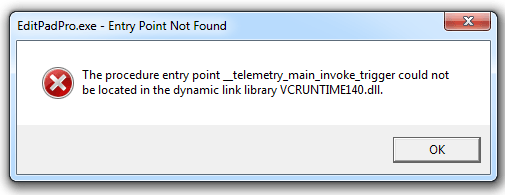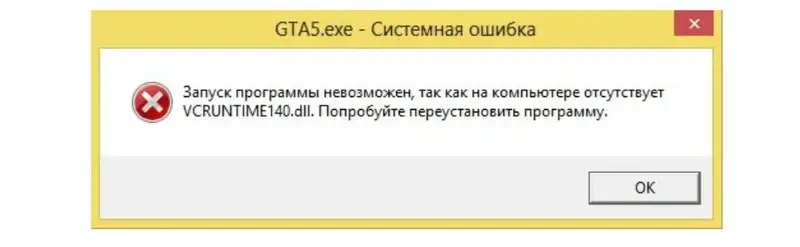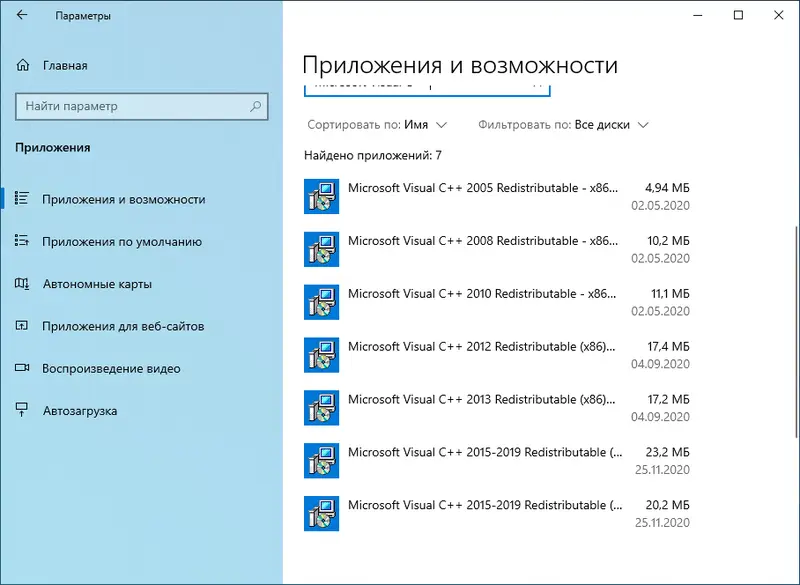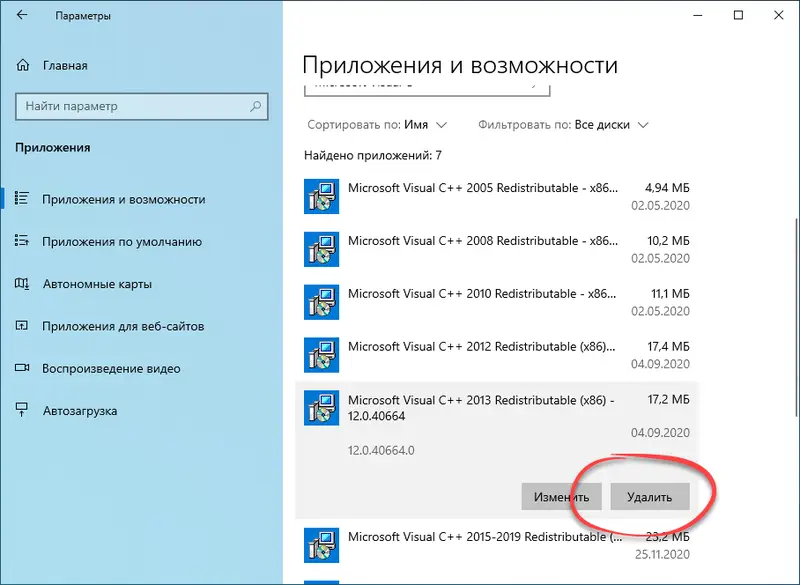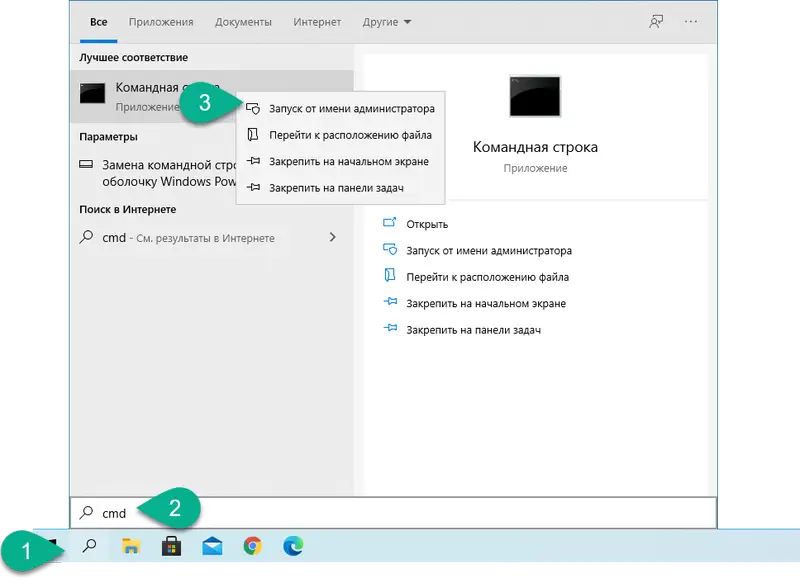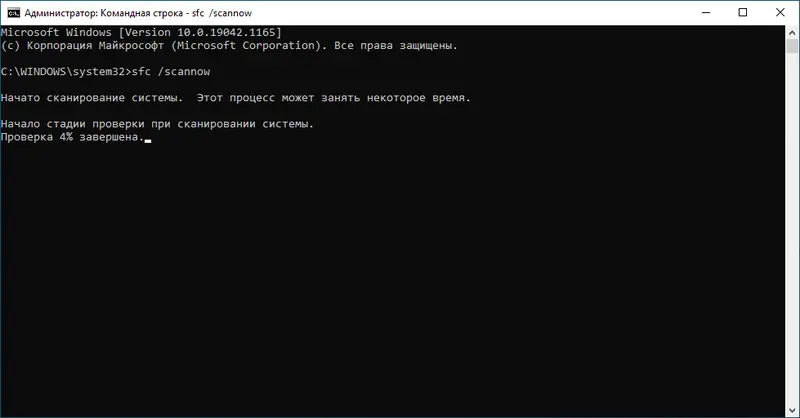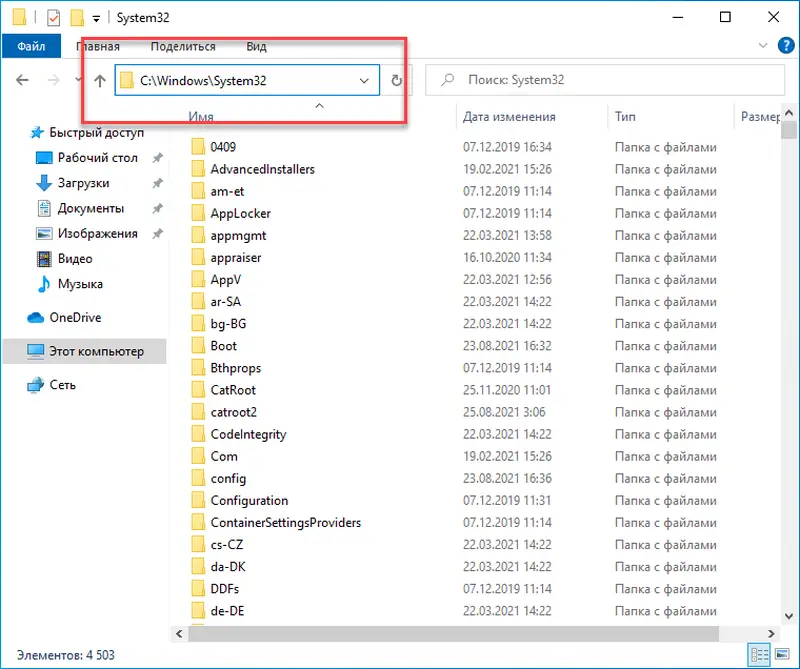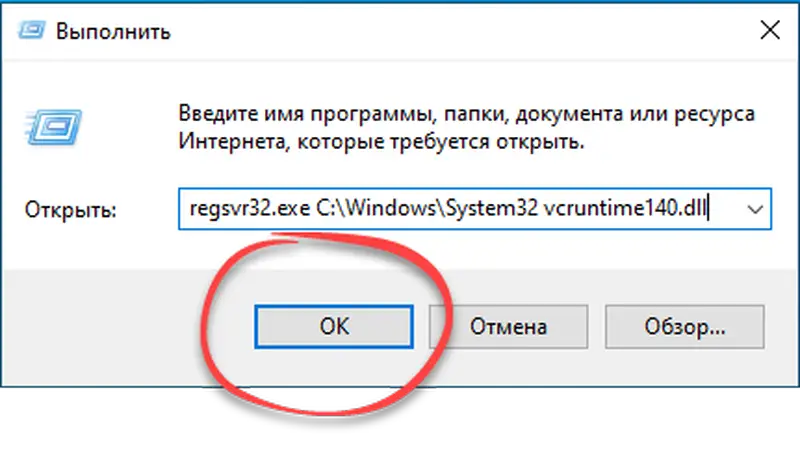В этой инструкции — подробно о том, как скачать оригинальный vcruntime140.dll с сайта Майкрософт для Windows 10, 8.1 и Windows 7 (x64 и x86) и исправить ошибки при запуске программ, связанные с отсутствием этого файла. Отдельная инструкция про очень похожий файл — VCRUNTIME140_1.DLL
- Как исправить ошибку система не обнаружила vcruntime140.dll
- Как скачать vcruntime140.dll — видео инструкция
- Дополнительная информация
Как правильно исправить ошибку Система не обнаружила VCRUNTIME140.DLL или vcruntime140.dll отсутствует на компьютере
Никогда при появлении ошибок DLL не следует начинать решение проблемы с поиска сторонних сайтов, где эти файлы лежат «отдельно». Как правило, каждый такой файл .dll является частью каких-то системных компонентов, которые необходимы для запуска программ и, скачав где-то один отдельный файл, вы, скорее всего, получите новую ошибку, связанную с отсутствием следующей библиотеки из состава этих компонентов.
Файл vcruntime140.dll входит в состав «Распространяемый компонент Microsoft Visual C++ 2015» (Microsoft Visual C++ 2015 Redistributable), а более новые версии этого файла присутствуют в составе распространяемого пакета Visual C++ для Visual Studio 2017 и 2019. Даже если эти библиотеки вы уже устанавливали, возможно вы не учли один важный момент, который будет описан далее.
Все эти компоненты можно одновременно скачать для Windows 10, 8.1 и Windows 7 x64 и x86 (32-бит) с официального сайта Майкрософт, они же будут включать в себя необходимый файл vcruntime140.dll, особое внимание обратите на нюанс на 3-м шаге:
- Зайдите на официальный сайт https://support.microsoft.com/ru-ru/help/2977003/the-latest-supported-visual-c-downloads
- В разделе Visual Studio 2015, 2017 и 2019 загрузите следующие файлы:
- Для Windows 10, 8.1 и Windows 7 x64 (64-бит) скачайте vc_redist.x64.exe и, обязательно vc_redist.x86.exe
- Для 32-бит Windows загрузите только файл vc_redist.x86.exe
- Запустите загруженные файлы и установите необходимые компоненты. Если при запуске одного из двух файлов вам сообщат, что компоненты уже установлены, перейдите к установке второго. По завершении установки лучше будет, если вы перезагрузите ваш ПК или ноутбук.
Причина, по которой мы для Windows 10 x64 (и предыдущих версий системы) загружаем не только 64-бит файл, но и x86 (32-бит) заключается в том, что многие программы до сих пор являются 32-битными и им нужны именно такие файлы DLL, независимо от того, какая разрядность вашей системы.
После описанных шагов, файл vcruntime140.dll должен появиться в нужных папках C:\Windows\System32 и C:\Windows\SysWOW64, а программа или игра, которая ранее не запускалась, запустится без ошибок: во всяком случае, без рассматриваемой в этой статье ошибки.
Как скачать оригинальный vcruntime140.dll — видео инструкция
Дополнительная информация
Если вы столкнетесь с тем, что предложенный выше установщик не срабатывает на вашей не самой новой системе, можете попробовать отдельно загрузить только версию 2015. Загрузка распространяемого пакета Microsoft Visual C++ 2015 выглядит следующим образом:
- Зайдите на страницу https://www.microsoft.com/ru-ru/download/details.aspx?id=53840 и нажмите «Скачать».
- Если у вас 64-бит Windows, выберите и vc_redist.x64.exe и vc_redist.x86.exe (т.е. в 64-битной системе нужны компоненты и для 32-битных программ), если 32-бит, то только x86.
- После загрузки этих двух файлов, по очереди установите каждый из них.
- Проверьте, была ли исправлена ошибка запуска программ, связанная с отсутствием vcruntime140.dll на компьютере.
Надеюсь, инструкция помогла, нужный файл загружен и установлен, программа запускается, а сообщений о том, что Системе не удалось обнаружить vcruntime140.dll больше не появляется. Если на каком-то из шагов возникли проблемы, полезным может оказаться отдельное руководство Как скачать распространяемые компоненты Visual C++ Redistributable 2008-2017.
Новые игры, такие как ARMA и GTA 5 вовсю пользуются возможностями Microsoft Visual C++ Redistributable. Геймеры часто сталкиваются с ошибкой, которая гласит, что запуск программы невозможен, так как нет vcruntime140.dll. Эта библиотека — часть Visual C++ для Windows. Игра обычно сама устанавливает все нужные библиотеки, но лишь в том случае, если это официальное издание. Репак с торрентов может установить свои подозрительные библиотеки или же не ставить никаких вовсе. Часто антивирусы принимают файлы репака за вредоносную программу и удаляют их или переносят в карантин. Если vcruntime140.dll в карантине, то можно просто восстановить его и добавить в исключения. Всё куда сложнее, если отсутствует файл на компьютере.
Vcruntime140.dll можно восстановить так:
- Скачать vcruntime140.dll
- Скачать и установить Microsoft Visual C++ 2015.
Первый способ простой и быстрый, но не всегда даёт положительный результат. Ошибка vcruntime140.dll должна исчезнуть, если вы вернёте библиотеку на место. Этот метод поможет, если у вас есть остальные dll файлы пакета Visual C++. Vcruntime140.dll скачать для Windows 7/8/10 можно здесь. Куда кидать скачанный файл? Всё зависит от типа вашей системы. Нажмите правой кнопкой на «Мой компьютер» и зайдите в «Свойства». Там в строке «Тип системы» написана разрядность вашей копии Windows. Нужная папка находится в корневой директории виндовс, для 32х — это system32, а для 64х SysWOW64. После регистрации dll и перезагрузки компьютера, запустите нерабочую программу.
Если ошибка осталась, то есть ещё 1 вариант, как исправить её. Переустановка Visual C++ наверняка устранит надоедливую неполадку. Этот пакет вы также сможете загрузить с нашего сайта. После его установки у вас на компьютере будут все библиотеки C++, так что ошибка больше вас не побеспокоит.
Рекомендуем в первую очередь, скачать и установить полностью пакет Microsoft Visual C++ 2015. Ошибка должна сразу исчезнуть.
Как установить DLL файл вы можете прочитать на страницы, в которой максимально подробно описан данный процесс.
Внимание! Файлы временно не доступны, мы обновляем их. Рекомендуем пока скачать и установить полностью пакет Microsoft Visual C++ 2015.
Отсутствует файл VCRUNTIME140.dll — что делать?

Скачать файл vcruntime140.dll
Разработчик
Microsoft Windows
ОС
Windows XP, Vista,7,8,10
Разрядность
32/64bit
Кол-во скачиваний
274525- Рейтинг
Поделиться файлом
Смотрите другие DLL-файлы
Современные программы всегда используют множество библиотек от сторонних разработчиков. Поэтому иногда возникают ситуации, когда программа не может обнаружить нужную ей библиотеку и отказывается запускаться.
Одной из частых проблем является файл vcruntime140.dll. При запуске программ, которые его требуют, могут возникать ошибки сообщающие, что запуск программы невозможен, поскольку система не обнаружила vcruntime140.dll. В этой статье мы расскажем о том, что это за ошибка и как исправить ошибку vcruntime140.dll на компьютере с Windows 11, Windows 10 или Windows 7.
Vcruntime140.dll: что это за ошибка
Как и «msvcp140.dll», файл vcruntime140.dll является частью набора компонентов под названием «Microsoft Visual C++ Redistributable Packages for Visual Studio» (или «Распространяемый компонент Microsoft Visual C++»). Данный набор компонентов включает в себя множество DLL-библиотек, которые используются программами написанными на C++ с использованием Visual Studio.
Многие программы и компьютерные игры написанные в Microsoft Visual C++ используют код из файла vcruntime140.dll. Поэтому если этот файл отсутствует, то запуск таких программ становится невозможен. Как правило, если программа не находит vcruntime140.dll, то она прекращает работу и выдает ошибку. Чаще всего ошибки сопровождаются следующими сообщениями:
- Запуск программы невозможен, так как на компьютере отсутствует vcruntime140.dll. Попробуйте переустановить программу.
- The program can’t start because vcruntime140.dll is missing from your computer. Try reinstalling the program to fix this problem.
- Не удается продолжить выполнение кода, поскольку система не обнаружила vcruntime140.dll. Для устранения это проблемы попробуйте переустановить программу.
- The code execution cannot proceed because vcruntime140.dll was not found. Reinstall the program may fix this problem.
- The procedure entry point could not be located in the dynamic link library vcruntime140.dll.
При появлении ошибки vcruntime140.dll нужно предоставить программе данный файл. Это можно сделать несколькими способами. Например, можно установить набор компонентов «Microsoft Visual C++ Redistributable Packages for Visual Studio» или вручную скопировать нужный файл в системный каталог или каталог с самой программой.
Как исправить ошибку Vcruntime140.dll
Как уже было сказано, чтобы исправить ошибку vcruntime140.dll можно использовать разные способы. Ниже мы рассмотрим несколько наиболее надежных вариантов.
Установка Microsoft Visual C++ Redistributable Packages
Если вам нужно исправить ошибку связанную с vcruntime140.dll, то самым правильным способом будет установка набора компонентов «Microsoft Visual C++ Redistributable Packages». Для этого нужно выполнить несколько простых действий:
- Перейдите по ссылке https://www.microsoft.com/ru-ru/download/details.aspx?id=53840.
- Выберите язык вашей системы и нажмите на кнопку «Скачать».
-
Выберите файлы для скачивания и начните закачку.
- Если у вас 64-битная версия Windows, то нужно скачивать оба файла («vc_redist.x64.exe» и «vc_redist.x86.exe»).
- Если у вас 32-битная версия Windows, то нужно скачивать только «vc_redist.x86.exe».
- Установите скачанные программы. Для 64-битной версии Windows устанавливаем оба скачанных файла, для 32-битной – только «vc_redist.x86.exe».
После установки «Microsoft Visual C++ Redistributable Packages» проблема с запуском программ должна решиться.
Если у вас возникают проблемы со скачиванием или установкой, то можете также попробовать скачать установочные файлы на этой странице: https://support.microsoft.com/ru-ru/help/2977003/the-latest-supported-visual-c-downloads.
Здесь будут доступны ссылки на файлы «vc_redist.x64.exe» и «vc_redist.x86.exe», о которых мы говорили выше.
Остальные способы исправления ошибки vcruntime140.dll стоит использовать только в том случае, если установка «Microsoft Visual C++ Redistributable Packages» не помогла.
Переустановка неисправной программы
Многие программы имеют все нужные им библиотеки в комплекте, поэтому часто простая переустановка программы позволяет исправить ошибку vcruntime140.dll. Для этого нужно сделать следующее:
-
Удалите установленную версию программы.
- В случае Windows 7: «Пуск – Панель управления – Программы – Удаление программы».
- В случае Windows 10: «Пуск – Параметры – Приложения».
- В случае Windows 11: «Пуск – Параметры – Приложения – Приложения и возможности».
- Скачайте последнюю версию программы с официального сайта разработчика.
- Выполните повторную установку программы.
Копирование vcruntime140.dll в папку с программой
Следующий способ исправления ошибки vcruntime140.dll заключается в копировании файла vcruntime140.dll в папку с программой или игрой. Для этого нужно выполнить следующие действия:
-
Скачайте файл vcruntime140.dll на одном из следующих сайтов:
- https://www.dll-files.com/vcruntime140.dll.html.
- https://wikidll.com/microsoft/vcruntime140-dll.
- Скопируйте скачанный файл в папку с программой (в папку, где находится exe-файл программы).
Обратите внимание, для 32-битных программ нужно скачивать 32-битную версию файла, а для 64-битных – 64-битную.
Копирование vcruntime140.dll в системную папку
Если это не помогло, то файл vcruntime140.dll можно скопировать в системную папку операционной системы Windows 11, Windows 10 или Windows 7. Для этого нужно выполнить следующие действия:
-
Для 64-битной версии Windows:
- Скачать 64 и 32-битные версии файла vcruntime140.dll.
- Сделать резервную копию следующих файлов «Windows/System32/vcruntime140.dll» и «Windows/SysWOW64/vcruntime140.dll».
- Скопировать 64-битную версию файла в папку «Windows/System32».
- Скопировать 32-битную версию файла в папку «Windows/SysWOW64».
-
Для 32-битной версии Windows:
- Скачать 32-битную версию файла vcruntime140.dll.
- Сделать резервную копию файла «Windows/System32/msvcp140.dll».
- Скопировать 32-битную версию файла в папку «Windows/System32».
Ссылки для скачивания те же, что указывались выше.
Перерегистрация файла vcruntime140.dll
Если ничего не помогает, то можно попробовать выполнить повторную регистрацию файла vcruntime140.dll в операционной системе Windows 11, Windows 10 или Windows 7.
Для этого используется команда «Regsvr32». Данная команда предназначена для регистрации и отмены регистрации элементов управления OLE, например DLL-библиотек или ActiveX-элементов.
Чтобы воспользоваться этим способом нужно сделать следующее:
- Запустить командную строку Windows с правами администратора.
- Отменить регистрацию файла vcruntime140.dll с помощью команды «regsvr32 /u vcruntime140.dll».
- Выполнить повторную регистрацию с помощью команды «regsvr32 vcruntime140.dll».
Посмотрите также:
- Ошибка ISDone.dll и Unarc.dll при установке игры
- Msvcp140.dll: что это за ошибка и как ее исправить
- Ошибка «Администратор заблокировал выполнение этого приложения» в Windows 10
- Ошибка «У вас нет разрешения на сохранение файлов в этом месте» в Windows 10
Автор
Александр Степушин
Создатель сайта comp-security.net, автор более 2000 статей о ремонте компьютеров, работе с программами, настройке операционных систем.
Остались вопросы?
Задайте вопрос в комментариях под статьей или на странице
«Задать вопрос»
и вы обязательно получите ответ.
Иногда при попытке запустить какое-либо приложение на Windows 10 пользователь сталкивается с ошибкой, вызванной испорченным или отсутствующим файлом vcruntime140.dll. Это может спровоцировать сразу несколько причин, каждую из которых мы рассмотрим немного ниже. вам будет предложено сразу несколько пошаговых инструкций, каждая из которых использует свой вариант решения проблемы. Итак, что же это за ошибка и как ее исправить? Давайте разбираться.
Содержание
- Что это за ошибка?
- Способы решения проблемы
- Способ 1: Установка Microsoft Visual C++
- Исправление библиотеки
- Удаление и переустановка
- Способ 2: Проверка целостности Windows 10
- Способ 3: Переустановка программы
- Способ 4: Ручная установка vcruntime140.dll
- Видеоинструкция
- Вопросы и ответы
Что это за ошибка?
В первую очередь разберемся, из-за чего возникает рассматриваемая сегодня ошибка. Дело в том, что операционная система от Microsoft построена таким образом, что для ее работы используется динамическая библиотека DLL. Именно одним из компонентов такого примера является файл с названием vcruntime140.dll.
Конкретно этот модуль входит в состав распространяемого программного обеспечения Microsoft Visual C++. Поэтому исправлять ситуацию мы будем, в том числе и его установкой. Если это не поможет, рекомендуем воспользоваться переустановкой самого приложения или ручной инсталляцией компонента. Впрочем, обо всем последовательно.
Способы решения проблемы
Ниже вас ждет сразу четыре варианта подробной пошаговой инструкции, каждый этап которой сопровождается тематическим скриншотом. Переходя от способа к способу, вы делайте это до тех пор, пока проблема не будет решена.
Способ 1: Установка Microsoft Visual C++
Сначала рассмотрим самый простой вариант, который позволит нам с легкостью исправить проблему, возникающую в связи с отсутствующим или испорченным vcruntime140.dll в Windows 10. Как мы уже говорили, виной тому может стать неустановленная или поврежденная библиотека Microsoft Visual C++. Соответственно, ее нужно исправить.
Исправление библиотеки
Сначала мы должны попробовать устранить проблему библиотеки, которая содержит файл vcruntime140.dll. делается это следующим образом:
- Сначала мы запускаем меню «Пуск», а потом кликаем по иконке с изображением шестеренки, находящейся в левом нижнем углу окна.
- Дальше откроется окно параметров Windows 10. Прокрутив его содержимое немного ниже, мы выбираем раздел программ.
- Теперь, воспользовавшись поисковой строкой, находим нужное нам приложение. Как видим, тут присутствует сразу несколько версий Microsoft Visual C++, поэтому работать с каждой из них нужно будет по очереди.
- Нажимаем на одно из приложений, а затем кликаем по кнопке с надписью «Изменить» (ее мы отметили на скриншоте ниже).
- Появится еще одно небольшое окошко, в котором нам нужно выбрать кнопку с надписью «Исправить». Это запустит процесс лечения библиотеки Microsoft Visual C++, а вместе с нею и исправление файла vcruntime140.dll.
Когда процедура будет завершена, мы должны завершить работу операционной системы, а потом заново запустить компьютер. Затем переходите к программе или игре, которые вызывали сбой, и проверяйте, ушла ли проблема.
Приведенную выше инструкцию можно реализовать не только через меню приложений Windows 10, но и через привычную всем панель управления. Запустить ее в Десятке можно, воспользовавшись поисковым инструментом ОС.
Удаление и переустановка
Если приведенный выше вариант не дал должного результата, давайте удалим программу и попытаемся установить ее новую версию на русском языке с официального сайта. Делается это примерно следующим образом:
- Сначала мы переходим в меню с приложениями (о том, как это делается было описано в пункте «Исправление библиотеки» выше), после чего находим один из компонентов, жмем по нему и выбираем процедуру удаления. Соответственно, проделать это нужно будет с каждой версией Microsoft Visual C++.
- Подтверждаем деинсталляцию программного обеспечения.
- Теперь переходим на официальный сайт Microsoft, выбираем русский язык, после чего кликаем по кнопке с надписью «Скачать».
- Нас переадресуют на следующий шаг, на котором необходимо поставить флажки напротив обеих разрядностей исполняемого файла нужной нам библиотеки. Когда это будет сделано, переходим к скачиванию, кликнув по кнопке Next.
- Когда нужный нам объект будет получен, запускаем его, произведя двойной левый клик мышью.
- После этого принимаем лицензионное соглашение.
В результате последует кратковременная установка программы Microsoft Visual C++, а вместе с тем и нужного нам файла vcruntime140.dll. Когда процесс будет завершен, опять же, попробуйте перезагрузить свой ПК или ноутбук, а потом проверить, правильно ли работает приложение, которое ранее выдавало сбой.
Способ 2: Проверка целостности Windows 10
Если приведенная выше пошаговая инструкция не помогла, мы переходим к следующему способу, предусматривающему проверку операционной системы на наличие ошибок. Для этого будет использоваться штатный инструмент, который работает из командной строки. Разберемся, как им правильно пользоваться:
- Начнем с запуска командной строки. Делать это в обязательном порядке нужно от имени администратора. В противном случае инструмент попросту не сможет внести изменения в файловую систему Windows 10. Поэтому кликаем по кнопке меню «Пуск», в поисковой строке прописываем три буквы «CMD» после чего делаем правый клик на пункте, обозначенном цифрой «3», и из контекстного меню выбираем запуск от имени администратора.
- В результате откроется сама командная строка, в которой нам нужно прописать приведенную ниже команду, а потом нажать кнопку Enter на клавиатуре.
sfc /scannow
- Запустится сам процесс проверки целостности всех файлов операционной системы. Его ход будет отображаться в процентах. Дожидаемся завершения сканирования.
- Если система обнаружит какие-либо сбои (информацию о них вы можете видеть на скриншоте ниже), то она полностью в автоматическом режиме исправит все ошибки. Все что вам останется сделать, это закрыть окно командной строки.
Вам помогла приведенная выше инструкция, нет? Тогда переходите к следующему варианту, позволяющему решить проблему.
Способ 3: Переустановка программы
Последняя версия операционной системы от Microsoft устроена таким образом, что штатные средства для деинсталляции какого-либо программного обеспечения не совсем корректно справляются со своей задачей. Проще говоря, после удаления какой-либо программы или игры остаются «хвосты», которые замедляют работу системного реестра и ФС.
Но не это главное. После переустановки, удаленного таким образом софта, новое ПО может либо вообще не установиться, либо работать некорректно. Для того чтобы решить такую проблему мы будем пользоваться сторонним программным обеспечением, процесс работы с которым опишем немного ниже. Руководствуйтесь нашей простой пошаговой инструкцией:
- Сначала переходим на официальный сайт Revo Uninstaller и бесплатно скачиваем оттуда последнюю русскую версию программы. Когда это будет сделано, приложение необходимо установить, а потом запустить. Далее дожидаемся загрузки списка всех приложений, выбираем программу, которая выдает сбой, после чего удаляем ее.
- Запустится штатный деинсталлятор выбранного программного обеспечения. Руководствуясь его подсказками, производим удаление ПО.
- Далее запустится наша утилита, которая предложит выбрать вариант сканирования оставшихся файлов. Мы рекомендуем установить флажок напротив «Продвинутый», и только после этого нажимать кнопку «Сканировать».
- Сначала начнется поиск ненужных записей в системном реестре Windows 10.
- Когда процесс сканирования будет завершен, мы должны выбрать все найденные записи.
- Теперь удаляем все «хвосты».
- То же самое делаем и с файлами на диске компьютера. Сначала отмечаем все записи.
- На следующем этапе удаляем отмеченные объекты.
Готово. Теперь приложение, которое мы удалили правильно, можно заново установить и попробовать, будет ли оно выдавать сбой. Если да, нас спасет только ручная установка и регистрация vcruntime140.dll в Windows 10.
Способ 4: Ручная установка vcruntime140.dll
Для того чтобы вручную скачать, установить, а потом и прописать файл vcruntime140.dll в реестре операционной системы, необходимо придерживаться простой пошаговой инструкции:
- Сначала мы скачиваем файл в соответствии с разрядностью операционной системы. Для этого достаточно на клавиатуре ПК одновременно зажать кнопки «Win» + «Pause» и в открывшемся окне взглянуть на участок, обозначенный красной линией на скриншоте ниже. Итак, в нашем случае это Windows 10 64 Bit. Если у вас иная разрядность, соответственно, нажмите другую кнопку и скачивайте второй файл.
Скачать vcruntime140.dll App для Windows 10 x32 Bit
Скачать vcruntime140.dll App для Windows 10 x62 Bit
- Когда файл будет загружен, мы копируем его в буфер обмена, воспользовавшись контекстным меню, вызываемым после клика правой кнопки мыши. Далее запускаем проводник Windows, прибегнув к помощи иконки на панели задач операционной системы.
- Теперь переходим по обозначенному ниже пути и вставляем только что скопированный объект.
C:\Windows\System32
- Система попросит подтвердить замену файла, на которую мы должны пойти, кликнув по пункту, обозначенному на скриншоте ниже.
- Итак, наш vcruntime140.dll добавлен в систему и теперь его нужно зарегистрировать. До этого достаточно воспользоваться сочетанием клавиш «Win» + «R» и в появившемся окошке прописать приведенную ниже команду. Соответственно, когда это будет сделано, кликаем по «ОК».
regsvr32.exe C:\Windows\System32 vcruntime140.dll
Теперь, опять же, перезагружаем наш компьютер и пробуем запустить программу, которая ранее выдавала ошибку, связанную с отсутствующим vcruntime140.dll. По идее, проблема должна уйти.
Видеоинструкция
Для того чтобы максимально подробно познакомить пользователя с инструкцией, позволяющей решить проблему, когда не удается продолжить выполнение кода, поскольку система не обнаружила vcruntime140 dll на Windows 10 (например, когда не устанавливается Origin), мы также подготовили обучающий ролик по данной теме.
Вопросы и ответы
Теперь, когда наша подробная пошаговая инструкция подошла к концу, мы можем лишь напомнить, что если у вас останутся какие-то вопросы, обязательно обращайтесь с ними напрямую к одному из экспертов, воспользовавшись прикрепленной ниже формой комментирования. Мы постоянно следим за обратной связью и, если нужно, помогаем дельным советом любому, кому это понадобится.
( 3 оценки, среднее 5 из 5 )
vcruntime140.dll, File description: Microsoft® C Runtime Library
Errors related to vcruntime140.dll can arise for a few different different reasons. For instance, a faulty application, vcruntime140.dll has been deleted or misplaced, corrupted by malicious software present on your PC or a damaged Windows registry.
The most commonly occurring error messages are:
- The program can’t start because vcruntime140.dll is missing from your computer. Try reinstalling the program to fix this problem.
- There was a problem starting vcruntime140.dll. The specified module could not be found.
- Error loading vcruntime140.dll. The specified module could not be found.
- The code execution cannot proceed because vcruntime140.dll was not found. Reinstalling the program may fix this problem.
- vcruntime140.dll is either not designed to run on Windows or it contains an error. Try installing the program again using the original installation media or contact your system administrator or the software vender for support.
In the vast majority of cases, the solution is to properly reinstall vcruntime140.dll on your PC, to the Windows system folder. Alternatively, some programs, notably PC games, require that the DLL file is placed in the game/application installation folder.
For detailed installation instructions, see our FAQ.
Additional details about vcruntime140.dll
VCRUNTIME140.dll is one of the runtime libraries for Microsoft Visual Studio (Visual C++) 2015/2017/2019. Visual C++ runtime libraries are used for running programs developed in Microsoft Visual Studio.
If a program trying to load VCRUNTIME140.dll can not find it, you can get one of the following error messages;
- «program».exe — System error
The code execution cannot proceed because VCRUNTIME140.dll was not found. Reinstalling the program may fix this problem - «program».exe — System error
The program can’t start because VCRUNTIME140.dll is missing from your computer. Try re-installing the program to fix this problem.
Common for the following program files;
- httpd.exe
- php.exe
- skype.exe
- DComPerm.exe
- flexsim.exe
- Winfile.ex
- UplayService.exe
- Plex Media Server.exe
- otvdm.exe
- Piriform.exe
- Proxy.exe
- AccelerometerSt.exe
- AUEPUC.exe
- php-cgi.exe
- Gsi.exe
- EoCApp.exe
- HITMAN2.exe
The solution to this problem is to replace the missing dll file where the program can find it.
This can be accomplished in many ways;
- Downloading only the needed file (Manually or using the DLL-Files.com CLIENT)
- Re-installing the program giving you this error message
- Installing (or repairing) Microsoft Visual C++ Redistributable for Visual Studio 2015/2017/2019
To install the VCRUNTIME140.dll to default windows folder using the DLL-Files.com CLIENT, begin by starting the CLIENT.
Type «VCRUNTIME140.dll» in the search input and click «Search for DLL file».
Select VCRUNTIME140.dll in the search results.
Click «Install».
To manually replace VCRUNTIME140.dll, begin by downloading a suitable version from this page.
Open the zip-file you downloaded from DLL-files.com .
Extract the DLL-file to a known location on your computer.
After extracting your zip-file, place the extracted DLL-file in the directory of the program that is requesting the file. Ex. C:\Program Files (x86)\Microsoft\Skype for Desktop\VCRUNTIME140.dll
Even if using a 64bit Windows system, many programs are still 32bit.
32bit programs uses 32bit dll files, 64bit programs uses 64bit dll files.
On a 64bit Windows system, programs installed in C:\Program Files (x86)\ are most likely 32bit, and programs installed in C:\Program Files\ are most likely 64bit.
Make sure to use a 32bit DLL-file for a 32bit program, and a 64bit DLL-file for a 64bit program. Failure to do so will likely result in a 0xc000007b error.
Re-start your computer, and try to recreate the error to see if it has been resolved.
If placing the dll file in the program folder does not help, place a copy of the file in Windows default dll directory.
On a 64bit version of Windows, the default folder for 32bit DLL-files is C:\Windows\SysWOW64\ , and for 64bit dll-files C:\Windows\System32\ .
Make sure to overwrite any existing files (but make a backup copy of the original file).
Re-start your computer, and try to recreate the error to see if it has been resolved.
If your issue has not been resolved by these suggestions, you might need to re-install the Microsoft visual C++ Redistributable packages, which can be found at the Microsoft support page;
- Microsoft Visual C++ 2015 Redistributable
- Microsoft Visual C++ 2017 x86 Redistributable
- Microsoft Visual C++ 2017 x64 Redistributable
- Microsoft Visual C++ 2019 x86 Redistributable
- Microsoft Visual C++ 2019 x64 Redistributable
x86 for 32bit, x64 for 64bit. If using a 64bit Windows, install both.
Also make sure you are up to date with Windows Updates;
- How to obtain updates from Windows Update in Windows Server 2012 R2, Windows 8.1, Windows Server 2012, Windows 8, Windows Server 2008 R2, Windows 7, Windows Server 2008, and Windows Vista.
- Update Windows 10
Version
Architecture
File size
Language
Company
Description
14.28.29304.1
32
74.4 kb
U.S. English
Microsoft Corporation
Microsoft® C Runtime Library
MD5: a075828073369628bcca8a80fa225744
SHA-1: 2d576b316860c141d81ba9916d5915aceb336c7e
Zip file size: 42.9 kb
Version
Architecture
File size
Language
Company
Description
14.28.29115.0
64
0.1 MB
U.S. English
Microsoft Corporation
Microsoft® C Runtime Library
MD5: 7a2b8cfcd543f6e4ebca43162b67d610
SHA-1: c1c45a326249bf0ccd2be2fbd412f1a62fb67024
Zip file size: 52.2 kb
Version
Architecture
File size
Language
Company
Description
14.26.28720.3
32
82 kb
U.S. English
Microsoft Corporation
Microsoft® C Runtime Library
MD5: cfc08fca16c3647a42e78ef7556e4090
SHA-1: 83c0d044850ce034632e4ea8deabdb6a44fb2652
Zip file size: 45.4 kb
Version
Architecture
File size
Language
Company
Description
14.26.28619.0
32
81.3 kb
U.S. English
Microsoft Corporation
Microsoft® C Runtime Library
MD5: 22b54673e541e2e611e73a9656075255
SHA-1: cf323774a261647db9c8a76dc7195e815184b59a
Zip file size: 44.9 kb
Version
Architecture
File size
Language
Company
Description
14.25.28508.3
64
0.1 MB
U.S. English
Microsoft Corporation
Microsoft® C Runtime Library
MD5: 6ba0dbcd2db8f44243799c891dbd2a59
SHA-1: 30a2719d4b8667fd237bcfb781660901c993d9fc
Zip file size: 51.8 kb
Version
Architecture
File size
Language
Company
Description
14.24.28127.4
64
87.8 kb
U.S. English
Microsoft Corporation
Microsoft® C Runtime Library
MD5: 23105a395b807d9335219958b4d0cec1
SHA-1: fb60050d82e3bc1be3b10877b9355f5d48e04854
Zip file size: 46.8 kb
Version
Architecture
File size
Language
Company
Description
14.24.28127.4
32
81.3 kb
U.S. English
Microsoft Corporation
Microsoft® C Runtime Library
MD5: e51018e4985943c51ff91471f8906504
SHA-1: 5899aaccdb692dbdffdaa35436c47d17c130cfd0
Zip file size: 44.7 kb
Version
Architecture
File size
Language
Company
Description
14.21.27619.1
64
83 kb
U.S. English
Microsoft Corporation
Microsoft® C Runtime Library
MD5: 64ec2398a224c7512b7ba0eb01649216
SHA-1: 55d0d809163a6ea5d4b2faa30bd349e0d7cc7add
Zip file size: 47.5 kb
Version
Architecture
File size
Language
Company
Description
14.16.27012.6
32
78.3 kb
U.S. English
Microsoft Corporation
Microsoft® C Runtime Library
MD5: 1b171f9a428c44acf85f89989007c328
SHA-1: 6f25a874d6cbf8158cb7c491dcedaa81ceaebbae
Zip file size: 45.8 kb
Version
Architecture
File size
Language
Company
Description
14.13.26118.0
32
85.3 kb
U.S. English
Microsoft Corporation
Microsoft® C Runtime Library
MD5: 9b22263a62dcd0556e4bd9cea223cb3b
SHA-1: 187f72efe048ab663be0caae776c2d1a2cbfc881
Zip file size: 47.7 kb
Version
Architecture
File size
Language
Company
Description
14.13.26020.0
32
85.3 kb
U.S. English
Microsoft Corporation
Microsoft® C Runtime Library
MD5: cc5902b7b94f0e213e02225238723aed
SHA-1: 5fff49fc19f8f426ffd360fed3e1a59f0f70feb4
Zip file size: 47.8 kb
Version
Architecture
File size
Language
Company
Description
14.10.25017.0
64
85.2 kb
U.S. English
Microsoft Corporation
Microsoft® C Runtime Library
MD5: 9b571a1343aac25215ae254ad8cc6d1e
SHA-1: b9340b5e00dfc57f499639ef8db3f648681c896e
Zip file size: 48.3 kb
Version
Architecture
File size
Language
Company
Description
14.10.25008.0
32
81.8 kb
U.S. English
Microsoft Corporation
Microsoft® C Runtime Library
MD5: f4b8a73c18e65eb5af950751eb71994a
SHA-1: d8d379bf2cf7c844f12ba644254122f24535b1e3
Zip file size: 46.7 kb
Version
Architecture
File size
Language
Company
Description
14.0.24215.1
64
93.4 kb
U.S. English
Microsoft Corporation
Microsoft® C Runtime Library
MD5: 72129b0d4082804f9096beccf2aaaa6a
SHA-1: 02e484a83120f2169113b22799ed64d9f33a14b1
Zip file size: 52 kb
Version
Architecture
File size
Language
Company
Description
14.0.24215.1
32
81.8 kb
U.S. English
Microsoft Corporation
Microsoft® C Runtime Library
MD5: 8e65e033799eb9fd46bc5c184e7d1b85
SHA-1: e1cc5313be1f7df4c43697f8f701305585fe4e71
Zip file size: 46.5 kb
Version
Architecture
File size
Language
Company
Description
14.0.23918.0
64
87.3 kb
U.S. English
Microsoft Corporation
Microsoft® C Runtime Library
MD5: 419cbc91b0847e3d1457aa5af6847b8c
SHA-1: 131b37e549e1a6af0bf889a303f24f95669edcdc
Zip file size: 48.6 kb
Version
Architecture
File size
Language
Company
Description
14.0.23918.0
32
83.8 kb
U.S. English
Microsoft Corporation
Microsoft® C Runtime Library
MD5: b7ebc19a5b23d0d32ff014e30be26061
SHA-1: efb3b58b31a27407402a2be0d41aee120519c282
Zip file size: 47.7 kb
Version
Architecture
File size
Language
Company
Description
14.0.22816.0
64
86.2 kb
U.S. English
Microsoft Corporation
Microsoft® C Runtime Library
MD5: c2bbcb5aae069c22711d8e49d6107401
SHA-1: 475944ffa91d04fc2ef99de22755e46c09b66ac5
Zip file size: 48.1 kb
Version
Architecture
File size
Language
Company
Description
14.0.22816.0
32
82.8 kb
U.S. English
Microsoft Corporation
Microsoft® C Runtime Library
MD5: d0520569180accd7e17ed9697711d6ec
SHA-1: 46cb7e2db7efda70b9a5b75b2fe0bb6038499008
Zip file size: 47.3 kb